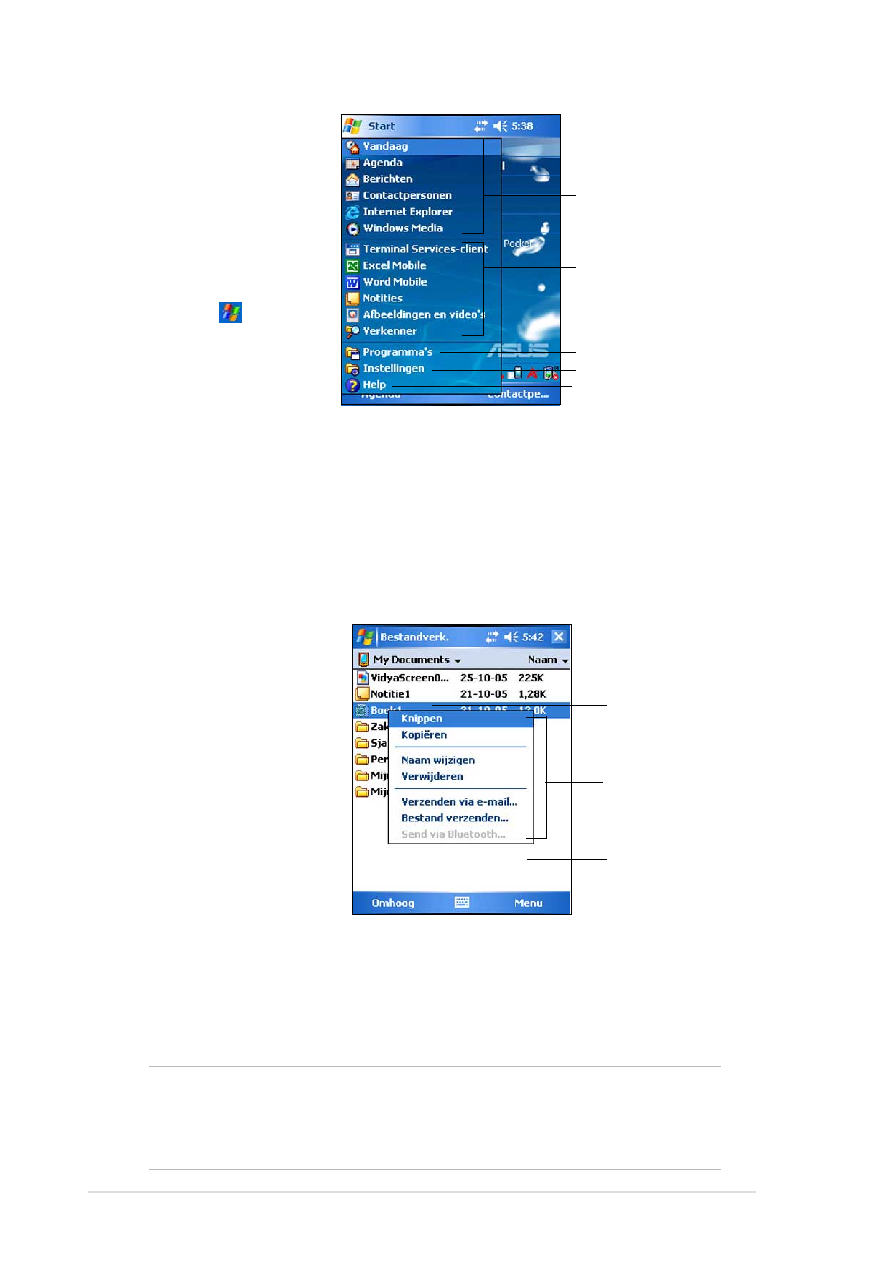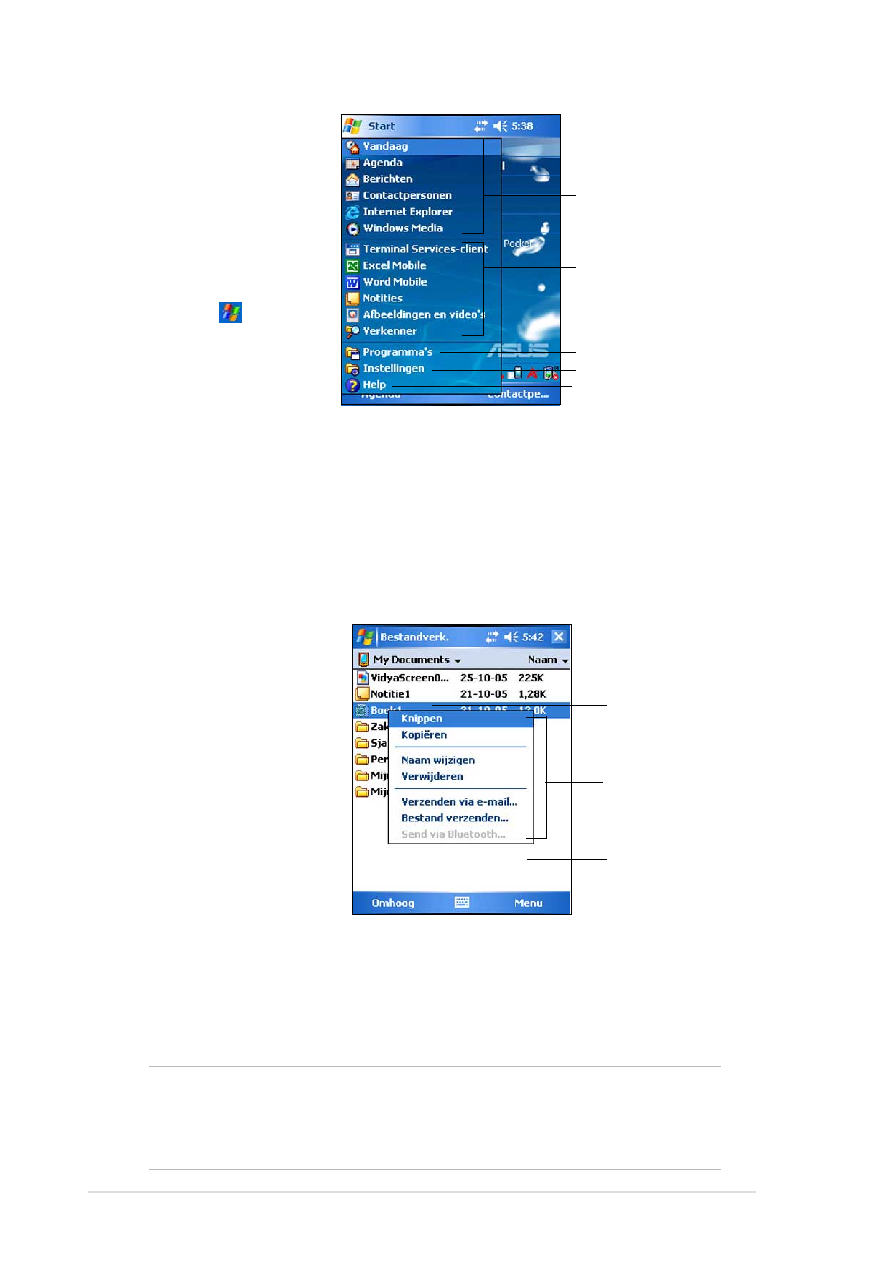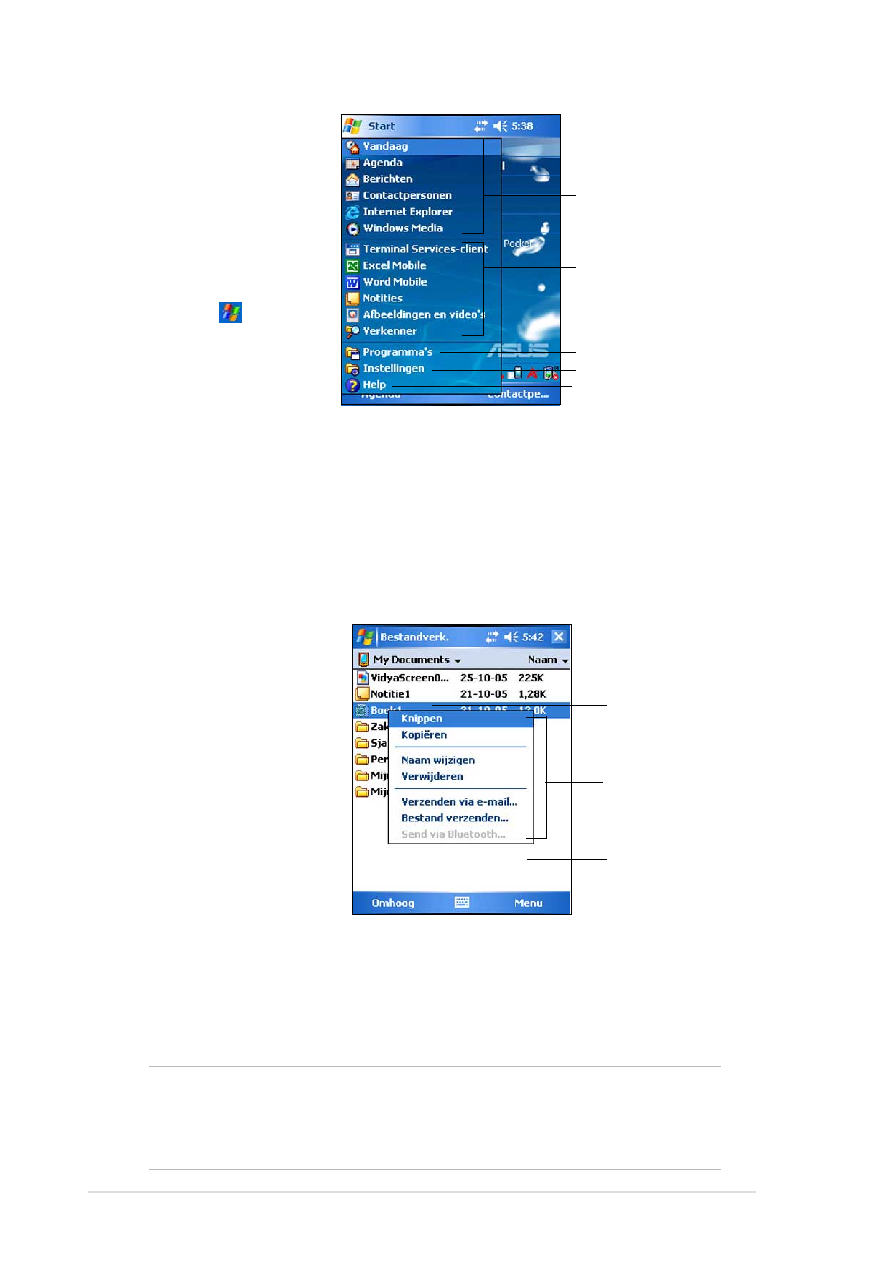
10
Hoofdstuk 1
Het menu
Start
Via het menu Start
kunt u programma’s,
instellingen en help-
onderwerpen
selecteren. Tik op het
pictogram
bovenaan in het
scherm om het menu
Start weer te geven.
Pop-upmenu’s
Met de pop-upmenu’s
kunt u heel eenvoudig
een actie voor een item
selecteren. U kunt
bijvoorbeeld het pop-
upmenu van de
Bestandsverkenner
(File Explorer)
gebruiken om een item
te verwijderen, te
kopiëren of uit te
zenden.
De menubalk
De menubalk bevindt zich onderaan op het scherm van een programma. U
kunt de menu’s en knoppen op de menubalk gebruiken om opdrachten en
acties uit te voeren.
De menu’s en knoppen verschillen afhankelijk van de programma’s die u
gebruikt.
OPMERKING
De pop-upmenu’s zijn ook beschikbaar in de meeste
andere programma’s op uw apparaat. De items van
deze pop-upmenu’s kunnen echter variëren afhankelijk
van het programma of de toepassing.
Om een pop-upmenu te openen, tikt en houdt u de pen op het item dat
waarvoor u de actie wilt uitvoeren. Wanneer het menu verschijnt, tilt u
de pen op en tikt u op de actie die u wilt uitvoeren. Om het pop-upmenu
te sluiten zonder een actie uit te voeren, tikt u op een willekeurige plaats
buiten het menu.
Tik om een recent gebruikt
programma te openen
Tik om een programma te openen
Tik om het menu Programma’s
(Programs) te openen
Tik om het menu Instellingen
(Settings) te openen
Tik om de Help-onderwerpen weer
te geven
Tik en houd de pen tot het
pop-upmenu verschijnt
Tik op de actie die u wilt
uitvoeren
Tik buiten het pop-upmenu
om het te sluiten zonder
een actie uit te voeren